方法:首先打开需要进行操作的word文档,选择标题所对应页面;然后点击页面顶部的“插入”-“书签”选项,将本页添加为书签;接着返回目录页,选中标题,点击“插入”-“超链接”;最后在弹出的新窗口中,选择“本文档中的位置”,选择指定标题即可。

本教程操作环境:windows7系统、Microsoft Office word2010版、Dell G3电脑。
这里以一篇论文的目录作为例子,点击目录,就会跳转到相对应页面的内容
![1622444303148561.png 1_6~S$}}8BAILK]SMD0C)UJ.png](https://www.word12345.com/uploads/allimg/word2/2022043020/20220430200719390.png)
找绪论所在的页面并选中,在菜单栏“插入----书签”,输入绪论,添加
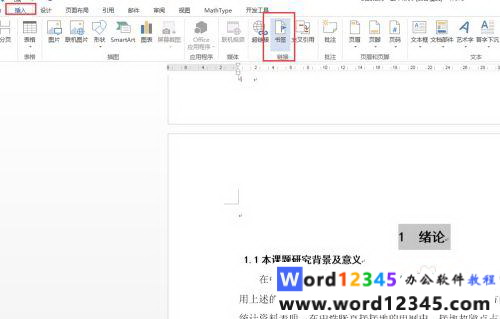
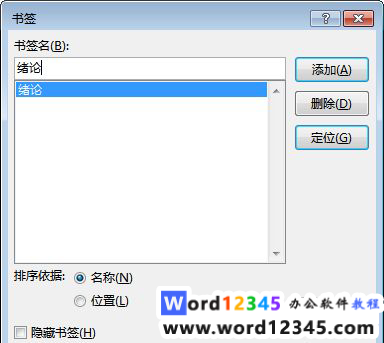
返回到目录页,选中绪论目录,在菜单栏“插入----超链接”
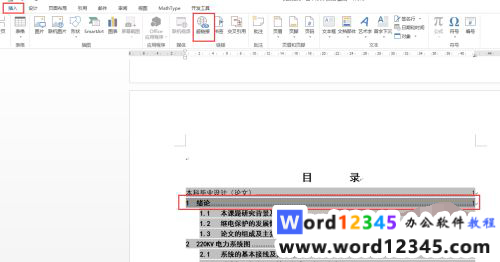
在弹出的超链接的编辑框中,选择本文档中的位置,找到绪论,选中并确定
![1622444419236879.png T(M}}C(]AMQ$~N@]8S{NLAO.png](https://www.word12345.com/uploads/allimg/word2/2022043020/20220430200719394.png)
这样就点击跳转就设置完成了,把鼠标放到该目录下,就会显示如图所示,只需要按住Ctrl,然后点击鼠标,就会跳转到绪论页了!
以上就是word目录怎么跳转到对应页码的详细内容,更多请关注Word教程网luxioabai.com其它相关文章!